Очень часто специалисты магазинов электроники, да и сами пользователи советуют купить картридер для компьютера.
На самом деле, это действительно полезная вещь, которая точно пригодится каждому человеку, кто хоть иногда садится за компьютер.
Содержание
Относительно выбора
Итак, теперь мы знаем, что такое картридер и то, как подключить такое устройство к компьютеру.
Но, как и в случае со всеми видами современной техники, на рынке сейчас существует огромное количество подобных устройств. У всех из них есть свои особенности.
Поэтому было бы полезно разобраться в том, как выбрать картридер и на какие характеристики следует обращать внимание.
Вообще, самым главным критерием выбора является то, зачем Вам нужен картридер.
Если для работы с одной картой памяти, достатоно взять самый дешевый образец, который воспринимает несколько разновидностей носителей информации.
Тем более, если у Вас стоит операционная система Windows и Вы собираетесь перебрасывать фотографии, документы Microsoft Word и другие не «тяжелые» файлы.
В противном случае следует обратить внимание на следующие характеристики картридеров:
- Разновидность – внутренний или внешний;
- Набор разъемов под карты памяти;
- Скорость чтения и передачи данных;
- Совместимость с операционными системами.
Теперь поговорим о каждой из вышеизложенных характеристик.
Разновидность
Если Вы работаете с несколькими компьютерами, Вам однозначно следует купить внешний картридер, ведь в противном случае Вам придется использовать лишь один компьютер.
Дело в том, что, как говорилось выше, внутренние картридеры подключаются напрямую к материнской плате.
И если нужно будет воспользоваться таким устройством на другой машине, будет очень неудобно изымать его и подключать к другому компьютеру.
С другой стороны, внутренние такие устройства более надежны и, наверняка, отработают намного дольше, чем их внешние собратья.
Также у внутреннего типа картридеров есть существенное преимущество в виде большей скорости.
Поэтому если Вы готовы пожертвовать удобством в виде возможности пользоваться картридером на нескольких компьютерах, обязательно выбираете внутреннее устройство.
Как пишут пользователи на форумах, у такого выбора действительно существенное преимущество в виде надежности и скорости работы.
Набор разъемов
Что касается данного критерия, здесь можно сказать лишь то, что лучше еще перед походом в магазин понять, с какими носителями информации Вы собираетесь работать.
В зависимости от этого набора Вы и будете выбирать картридер с определенным набором разъемов.
Также можно взять картридер с универсальным набором. В этот набор будут входить те разъемы, которые пользуются наибольшей популярностью.
Это будут разъемы под microSD, Memory Stick, SDHC и некоторые другие типы носителей информации.
Все остальное можно отнести к классу редко используемых. В любом случае, не стоит руководствоваться принципом «чем больше, тем лучше».
В данном случае он неприменим. Лучше приобрести то, что действительно Вам понадобиться.
В пользу данного высказывания еще и тот факт, что разъемы влияют на скорость чтения, делая ее намного меньшей.
Подсказка: Чем больше разъемов, тем меньше скорость чтения.
Скорость чтения
Здесь тоже следует смотреть на то, где будет использоваться картридер. Если он будет предназначен для передачи небольших файлов, большая скорость не понадобится.
Для таких пользователей будет вполне достаточно 500 Мбит/с. Это даже больше, чем им нужно.
В принципе, большинство современных картридеров поддерживают скорость 500 Мбит/с.
Последние модели, которые используют связь по USB 3.0, работают на скорости 3 Гбит/с, что даже для передачи фильмов и «тяжелых» файлов более чем достаточно.
Чтобы узнать скорость работы картридера, необходимо посмотреть на его характеристики. В описании данная характеристика является главной и должна указываться всегда.
На рисунке №6 показан пример характеристик одной из моделей в интернет-магазине.
Как видим, там указывается набор карт, которые воспринимает данное устройство и скорость передачи данных на нем.
№6. Характеристики картридера в интернет-магазине
Совместимость
Как говорилось выше, иногда картридеры отказываются работать на той или иной операционной системе.
Конечно, сейчас разработчики стараются сделать все возможное, чтобы их устройства работали на всех возможных ОС.
Но иногда проблемы с совместимостью все-таки возникают.
Интересно, что в характеристиках обычно ничего не пишут по поводу данного параметра.
Хотя, можно встретить и такие образцы, в характеристиках которых написано, что, к примеру, «несовместимо с Windows 10» или что-то подобное.
Но такое встречается крайне редко.
В любом случае, при покупке лучше уточнить у представителя магазина, совместима ли выбранная Вами модель с теми операционными системами, на которых она будет использоваться.
Интересный факт: Некоторые самые дорогие модели несовместимы с некоторыми операционными системами, в то время как практически все самые дешевые картридеры прекрасно работают на самых разных ОС.
Подводя итог, можно сказать, что при выборе картридера не следует сразу обращать внимание на самую дорогую модель – выбирайте то, что Вам действительно понадобиться.
Еще несколько советов по этой теме изложены в видеоролике ниже.

С помощью картридера можно подключить любую карту памяти к компьютеру. Кардридеры бывают даже в ноутбуках. Пользоваться картридером просто. Достаточно подключить его к компьютеру.
Универсальный картридер работает со следующими картами памяти: Secure Digital (SD), MMCplus и Multi-MediaCard (MMC), Memory Stick, Memory Stick PRO, Memory Stick Duo и Memory Stick PRO Duo картами памяти. Кроме того, кардридер должен поддерживать остальные форматы: miniSD, MMCmicro и MMCmobile, microSD, RS-MMC с адаптером. Обычно, карт-ридер не требует установки, достаточно лишь подключить его к компьютеру или ноутбуку с помощью USB кабеля.
Хороший картридер должен обладать следующими возможностями:
- Обладать полной совместимостью со стандартами USB 2.0/USB 3.0
- Поддерживать высокоскоростную передачу данных со скоростью до 480Mбит/сек
- Питание через USB разъем
- Поддерживать простую установку Plug and Play
- Поддерживать следующие все возможные карты памяти, без необходимости в применения адаптера
- Обладать индикацией (LED) при наличии карты памяти и передачи данных
- Картридер должен быть совместимым с современными ОС
Установка и подключение картридера
- Подключите картридер напрямую в доступный USB порт.
- Ваш компьютер автоматически распознает кардридер и покажет сообщение о том , что найдено новое устройство. Windows установит необходимые драйверы для использования картридера.
- В папке “Компьютер” появится иконка карт-ридера.
Для того, чтобы посмотреть информацию на карте памяти, необходимо зайти на кардридер, предварительно проведя его установку. Никогда не вынимаете и не вставляйте карту памяти, а также не отключайте USB кабель во время передачи данных. Убедитесь, что информация не пострадала из-за возможного случайного отключения, – например, откройте записанный файл на другом компьютере для проверки.
- 12-01-2017, 12:00
- 10861
Железо
Как подключить картридер?С развитием технологий и устройств для переноса информации таких как, разного рода SD карты — возникла потребность в установленные на персональных компьютерах картридера. Сегодня мы поговорим о том, как правильно подключить картридер к персональному компьютеру.В зависимости от вида подключения картридеры делятся на два типа: внутренние и внешние.Внешний картридер подключается через usb-порт и здесь ничего сложного нет, достаточно подключить его к свободному порту и установить соответствующий драйвер. (скачать его можно на сайте производителя в разделе техническая поддержка, драйвера).
 Используемые источники:
Используемые источники:
- http://geek-nose.com/kartrider-dlya-kompyutera/
- https://smartronix.ru/kak-podklyuchit-kartrider
- https://user-life.com/computer/454-kak-podklyuchit-kartrider.html

 Что такое картридер, виды, описание card reader, цены
Что такое картридер, виды, описание card reader, цены Что такое картридер и зачем он нужен: способы безопасной передачи данных на жёсткий диск
Что такое картридер и зачем он нужен: способы безопасной передачи данных на жёсткий диск Беспроводной WIFi Картридер — ZSun Cardreader
Беспроводной WIFi Картридер — ZSun Cardreader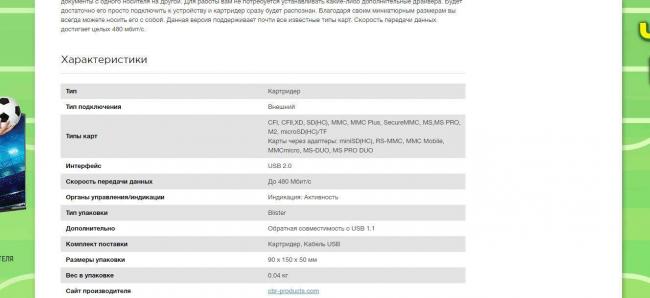




 Подключение карты памяти к компьютеру или ноутбуку
Подключение карты памяти к компьютеру или ноутбуку Lynca кейс-картридер для карт памяти
Lynca кейс-картридер для карт памяти USB Micro SD Card Reader или универсальная флешка своими руками
USB Micro SD Card Reader или универсальная флешка своими руками Компьютер не распознаёт / не видит флеш-карту: microSD, miniSD, SD
Компьютер не распознаёт / не видит флеш-карту: microSD, miniSD, SD